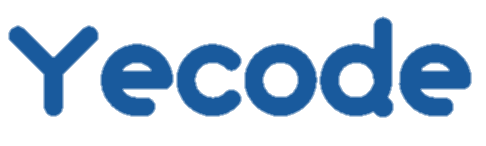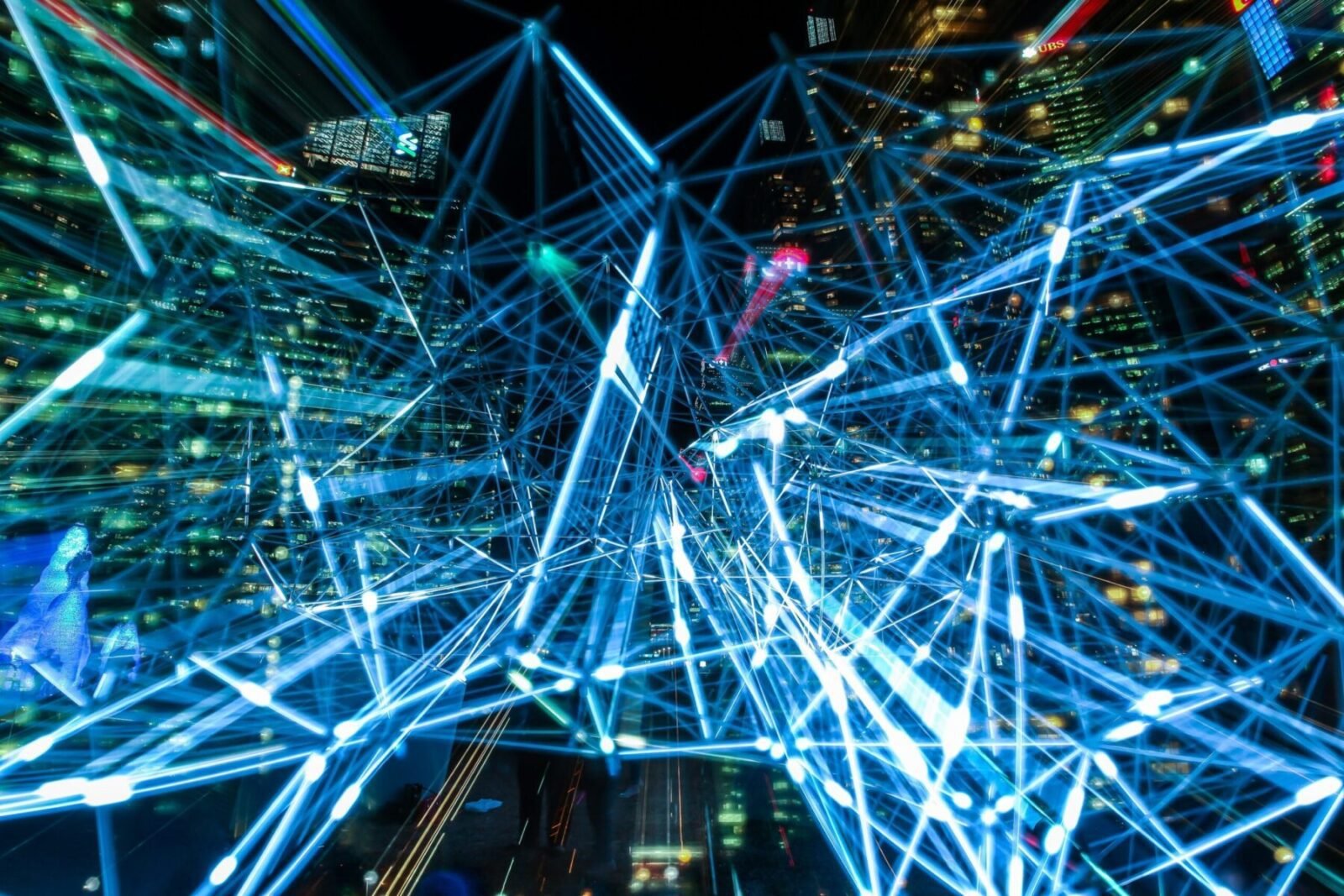كيفية إتقان مايكروسوفت أوفيس: نصائح وحيل مخفية للمحترفين المشغولين
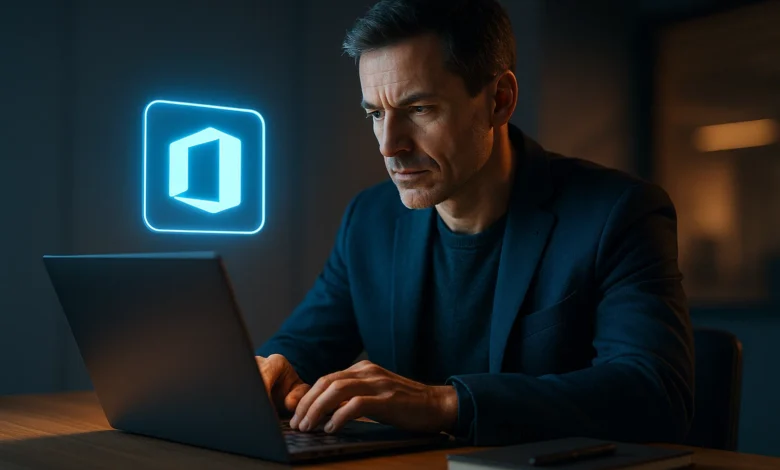
هل تعلم أن 82% من المحترفين يستخدمون أقل من 20% من قدرات مايكروسوفت أوفيس؟ هذه النصائح والحيل في مايكروسوفت يمكن أن توفر لك ساعات كل أسبوع.
على الرغم من استخدامنا اليومي لبرنامج وورد وإكسل وباوربوينت وآوتلوك، فإن معظمنا يلتزم بالوظائف الأساسية التي تعلمناها منذ سنوات. ومن المدهش أن الميزات الإنتاجية الأكثر قوة غالبًا ما تبقى مخفية تحت السطح، في انتظار تحويل سير عملك.
بالنسبة للمحترفين المشغولين، الوقت هو العملة النهائية. ومع ذلك، فإن تعلم هذه التقنيات المتقدمة في مايكروسوفت أوفيس لا يتطلب ساعات من التدريب. من ملخصات المستندات الفورية إلى تحليل البيانات المدعوم بالذكاء الاصطناعي، تتضمن التحديثات الأخيرة لأوفيس أدوات تغير قواعد اللعبة مصممة خصيصًا للكفاءة.
في هذا الدليل، سنكشف عن أكثر الميزات المخفية قيمة في مجموعة مايكروسوفت أوفيس التي يمكن أن تقلل بشكل كبير من عبء عملك. هذه ليست مجرد اختصارات بسيطة – إنها ثورات في سير العمل يستخدمها المحترفون الأكثر إنتاجية كل يوم.
موفرات الوقت المخفية في مايكروسوفت وورد
يخفي مايكروسوفت وورد ميزات قوية تحت واجهته المألوفة التي يمكن أن تحول سير عمل مستنداتك. إتقان هذه الأدوات المخفية يتيح لك إنشاء وتحرير المحتوى في جزء من الوقت الذي يقضيه معظم المستخدمين في الكفاح مع التنسيق والمراجعات.
استخدم المحرر وكوبيلوت للحصول على مساعدة في الكتابة في الوقت الحقيقي
تعمل ميزة Copilot المدعومة بالذكاء الاصطناعي في Word كمساعد شخصي للكتابة، حيث تساعدك في صياغة المحتوى من البداية أو تحسين النصوص الموجودة. على عكس التدقيق الإملائي الأساسي، يمكن لـ Copilot إنشاء مسودات كاملة للمستندات بناءً على تعليماتك. ببساطة افتح لوحة Copilot عبر علامة التبويب الرئيسية واصف ما تحتاجه.
هل تحتاج إلى إلهام أثناء الكتابة؟ يتيح لك زر “ألهمني” أن يواصل Copilot الكتابة تلقائيًا بناءً على المحتوى الموجود في مستندك. بالإضافة إلى ذلك، يمكنك طرح أسئلة على Copilot حول مستندك للحصول على ملخصات، أو إنشاء جداول، أو استخراج معلومات محددة – مع إظهار الاستشهادات بالضبط من أين جاءت المعلومات.
للحصول على أفضل النتائج، قدم مطالبات مفصلة مع السياق. عند إنشاء مستند جديد، يمكنك حتى ربط ما يصل إلى 20 ملفًا مرجعيًا أو بريدًا إلكترونيًا أو اجتماعات لاستخدامها كخلفية معلومات لـ Copilot.
تلخيص المستندات الطويلة فورًا
تواجه مستندًا طويلًا وتفتقر إلى الوقت؟ دع Copilot ينشئ ملخصًا سريعًا يبرز النقاط الرئيسية. يمكن للمستخدمين الذين لديهم تراخيص Microsoft 365 Copilot والذين يحفظون المستندات على OneDrive أو SharePoint رؤية الملخصات التي يتم إنشاؤها تلقائيًا عند فتح المستندات.
لتخصيص تجربة الملخص الخاصة بك:
- اختر بين أنماط الملخص المختصرة أو القياسية أو المفصلة من القائمة المنسدلة
- قم بتوسيع الملخصات لعرض التعليقات الفردية للحصول على رؤى أعمق
- اختر “فتح في الدردشة” لطرح أسئلة متابعة حول المستند
بالنسبة للمستندات غير المحفوظة على OneDrive، يمكنك طلب ملخص يدويًا عن طريق اختيار Copilot من الشريط وكتابة “تلخيص هذا المستند”.
ترجمة النص دون مغادرة Word
لم يعد هناك حاجة للنسخ واللصق في أدوات الترجمة الخارجية. تتيح لك ميزات الترجمة المدمجة في Word ترجمة المستندات بالكامل أو النص المحدد دون مغادرة سير العمل الخاص بك. هذه الميزة متاحة لمشتركي Office 365 ولمستخدمي Office 2019 على أجهزة Mac.
لترجمة النص المحدد، ببساطة قم بتظليله، اختر مراجعة > ترجمة > ترجمة التحديد، اختر اللغة المستهدفة، وانقر على إدراج. لترجمة المستندات بالكامل، اختر مراجعة > ترجمة > ترجمة المستند، اختر لغتك، وحدد ترجمة. سيتم فتح نسخة مترجمة في نافذة جديدة.
علاوة على ذلك، تتم الترجمة في Word عبر اتصال SSL مؤمن، مما يضمن بقاء المحتوى الخاص بك محميًا طوال العملية.
تتبع التغييرات والتعاون المباشر
يحول التعاون في الوقت الحقيقي كيفية عمل الفرق على المستندات معًا. عندما يشارك شخص ما مستند Word معك، افتحه في Word للويب لرؤية وجود الآخرين وتغييراتهم أثناء حدوثها – وهي عملية تُعرف بالتأليف المشترك.
لتمكين تتبع جميع التعديلات:
- اختر علامة التبويب مراجعة في شريط الأدوات
- انقر على تتبع التغييرات لتفعيل الميزة
- اختر جميع العلامات من القائمة المنسدلة لعرض جميع التعديلات المقترحة
تثبت هذه الميزة أنها لا تقدر بثمن عندما يعمل العديد من المراجعين على مستند، حيث تظهر تغييرات كل مساهم بألوان مختلفة مع أسماء المستخدمين أو الأحرف الأولى التي تحدد من قام بأي تعديل. يمكنك بعد ذلك مراجعة كل تغيير بشكل منهجي، واختيار قبول أو رفض التعديلات بشكل فردي أو دفعة واحدة.
للنقاشات التعاونية، أضف تعليقات لتقديم الملاحظات دون تغيير النص الرئيسي – وهو مفيد بشكل خاص عند شرح الأسباب وراء التغييرات المقترحة.
حيل إكسل للعمل الذكي مع البيانات
تتجاوز الميزات المتقدمة في إكسل وظائف الجداول الأساسية، حيث تقدم أدوات تحليل بيانات قوية تظل غير مستغلة من قبل معظم المحترفين. من خلال إتقان هذه القدرات المخفية، يمكنك تحويل المعلومات الخام إلى رؤى قابلة للتنفيذ بجهد ضئيل.
استخدم أنواع البيانات في الوقت الحقيقي للتحديثات الحية
تربط أنواع البيانات المرتبطة في إكسل جداولك بمصادر عبر الإنترنت، مما يوفر معلومات محدثة تلقائيًا دون بحث يدوي. تنشئ هذه الأنواع من البيانات اتصال بيانات خارجي في دفتر العمل الخاص بك يتم تحديثه كلما تغيرت البيانات عبر الإنترنت.
لتنفيذ البيانات في الوقت الحقيقي:
- اكتب رموز الأسهم أو المواقع الجغرافية في الخلايا
- حدد النطاق وانقر على البيانات > الأسهم أو الجغرافيا
- أضف أعمدة لنقاط بيانات محددة مثل السعر أو السكان أو مقاييس أخرى
بمجرد التكوين، يعرض Excel أيقونة صغيرة في الخلايا التي تحتوي على بيانات مرتبطة. انقر على هذه الأيقونة للكشف عن بطاقة تحتوي على أزواج إضافية من الحقول/القيم التي يمكنك إضافتها إلى جدول البيانات الخاص بك. بالنسبة للمهنيين الماليين، يلغي هذا الحاجة إلى تطوير حلول مخصصة في الوقت الحقيقي، حيث يمكن لـ Excel RTD الوصول إلى قواعد بيانات عبر الإنترنت لتحديث دفاتر العمل باستمرار.
لتحديث بياناتك، انقر بزر الماوس الأيمن على خلية تحتوي على نوع البيانات المرتبط واختر نوع البيانات > تحديث، أو اضغط على Ctrl+Alt+F5 لتحديث جميع اتصالات البيانات في دفتر العمل.
تطبيق التعبئة السريعة لأتمتة التنسيق
التعبئة السريعة، المتاحة منذ Excel 2013، تكتشف تلقائيًا الأنماط في إدخال البيانات الخاص بك وتكمل مهام التنسيق المتكررة بدون صيغ. تستخدم هذه الميزة التعلم الآلي لتحديد أفضل نهج لكل مهمة، وغالبًا ما تكمل العمل في أجزاء من الثانية الذي كان يتطلب صيغ معقدة أو كود VBA.
لاستخدام التعبئة السريعة:
- أدخل مثال النمط الخاص بك في الخلية الأولى
- ابدأ الكتابة في الخلية الثانية (أو اضغط على Ctrl+E)
- عندما يتعرف Excel على النمط، اضغط على Enter لقبول المعاينة
يتفوق هذا الأداة في تقسيم أو دمج النصوص، وتنظيف البيانات غير المتسقة، وإعادة تنسيق الأرقام، وتحويل التواريخ – كل ذلك دون كتابة صيغة واحدة. على سبيل المثال، إذا كان لديك أسماء كاملة في عمود واحد وتحتاج إلى الأسماء الأولى في عمود آخر، ببساطة اكتب المثال الأول وExcel يكمل النمط تلقائيًا.
الاستفادة من المساعد لتحليل الاتجاهات
يقوم Copilot بتحويل كيفية تفاعل المحترفين مع بيانات Excel من خلال السماح بالاستفسارات بلغة طبيعية بدلاً من الصيغ المعقدة. من علامة التبويب الرئيسية، اختر Copilot > مهارات التطبيق لبدء تحليل بياناتك الرقمية.
عند طرح الأسئلة على Copilot، كن محددًا للحصول على نتائج أفضل. على سبيل المثال، بدلاً من طلب “اتجاهات المبيعات”، حدد “كيف تغيرت المبيعات الفصلية في منطقة الشمال الشرقي منذ عام 2022؟”. يقوم Copilot بعد ذلك بتحليل بياناتك، ويقدم رؤى على شكل مخططات، أو جداول محورية، أو ملخصات، أو اتجاهات، أو نقاط شاذة.
علاوة على ذلك، يساعد Copilot في إنشاء الصيغ، ويشرح كيفية عمل كل صيغة، ويمكنه حتى إنشاء أعمدة جديدة تقوم بإجراء حسابات بناءً على بياناتك الحالية. للحصول على أفضل النتائج، تأكد من تنسيق بياناتك كجدول أو نطاق مدعوم قبل البدء.
إنشاء لوحات معلومات ديناميكية مع تكامل Power BI
للحصول على تصور بيانات تفاعلي حقيقي، يوفر تكامل Power BI في Excel لوحات معلومات ديناميكية تتحدث تلقائيًا مع تغير بياناتك. لإنشاء هذه اللوحات، انقل بيانات Excel الخاصة بك إلى تخزين سحابي مثل OneDrive أو SharePoint.
في Power BI Desktop، اتصل بمصدر بياناتك، وقم بتنظيفه وتحويله، ثم صمم لوحة المعلومات الخاصة بك باستخدام التصورات. بعد النشر في خدمة Power BI، قم بتمكين التحديث المجدول للبيانات المستندة إلى السحابة لضمان بقاء لوحة المعلومات محدثة.
للحصول على تحديثات في الوقت الفعلي، قم بتكوين وضع الاستعلام المباشر، الذي يسمح بالاستعلام المستمر عن مصدر البيانات الخاص بك. مع ترخيص Pro، يمكنك تعيين 8 تحديثات بيانات يومية، بينما يدعم ترخيص Premium ما يصل إلى 48 تحديثًا تلقائيًا.
ميزات Outlook التي ربما فاتتك
إدارة صندوق الوارد الخاص بك بفعالية يمكن أن تؤثر بشكل كبير على إنتاجيتك. يحتوي Outlook على العديد من الأدوات غير المستغلة التي تساعد في السيطرة على زيادة البريد الإلكتروني مع الحفاظ على الاتصالات المهنية. هذه الميزات التي يتم تجاهلها تحول كيفية التعامل مع المراسلات اليومية.
جدولة الرسائل الإلكترونية للإرسال لاحقًا
إرسال الرسائل الإلكترونية في أوقات استراتيجية يحسن من معدلات الاستجابة ويساعد في الحفاظ على توازن العمل والحياة. لجدولة رسالة إلكترونية في Outlook الجديد:
- اكتب رسالتك كالمعتاد
- انقر على السهم المنسدل بجانب “إرسال”
- اختر “جدولة الإرسال”
- اختر وقتًا محددًا مسبقًا أو حدد وقت تسليم مخصص
- انقر على “إرسال” لوضع رسالتك في قائمة الانتظار
بمجرد الجدولة، تبقى رسالتك الإلكترونية في مجلد المسودات حتى وقت التسليم. وبالتالي، إذا تغيرت الخطط، يمكنك لا يزال تحريرها أو إرسالها فورًا بفتح المسودة واختيار “إرسال الآن”. تعمل هذه الميزة في كل من إصدارات الويب وسطح المكتب، على الرغم من أن Outlook الكلاسيكي يسميها “تأخير التسليم” تحت علامة التبويب الخيارات.
استخدام Copilot لتلخيص المحادثات
يمكن أن تصبح المحادثات البريدية الطويلة مرهقة بسرعة. يوفر تكامل Copilot في Outlook ملخصات مدعومة بالذكاء الاصطناعي تستخرج النقاط الرئيسية من المحادثات الطويلة.
للحصول على ملخص للمحادثة:
- حدد المحادثة التي تريد تلخيصها
- انقر على “الملخص بواسطة Copilot” (أو “تلخيص”) في أعلى المحادثة
يقوم Copilot بتحليل المحادثة بأكملها ويخلق نظرة عامة موجزة مع استشهادات مرقمة تربط برسائل بريد إلكتروني محددة للسياق. تساعدك هذه الميزة على متابعة المناقشات المهمة دون قراءة العشرات من الرسائل، مما يوفر في النهاية وقتًا ثمينًا خلال أيام العمل المزدحمة.
قم بإعداد ردود تلقائية مع قواعد مخصصة
تساعد الردود التلقائية المخصصة في إدارة التوقعات عندما تكون غير متاح. على عكس رسائل الخروج من المكتب الأساسية، يتيح لك Outlook إنشاء قواعد متقدمة لسيناريوهات مختلفة:
لتكوين الردود التلقائية:
- اختر ملف > ردود تلقائية
- قم بتفعيل “إرسال ردود تلقائية
- اختياريًا، حدد نطاق زمني محدد
- أنشئ رسائل منفصلة للجهات الداخلية والخارجية
بالنسبة للمستلمين الخارجيين، يمكنك اختيار إرسال الردود فقط لجهات الاتصال الخاصة بك، مما يقلل من الردود على النشرات الإخبارية أو البريد العشوائي المحتمل. يمكن لمشتركي Microsoft 365 تخصيص هذه الرسائل بشكل أكبر باستخدام التنسيق والروابط والقواعد المختلفة بناءً على المرسل.
تثبيت رسائل البريد الإلكتروني المهمة للوصول السريع
على الرغم من عدم توفرها في النسخة المكتبية، يمكن لمستخدمي الويب في Outlook تثبيت الرسائل الهامة لمنعها من الاختفاء في صناديق البريد المزدحمة. لتثبيت بريد إلكتروني في النسخة الويب:
- مرر فوق الرسالة التي تريد إعطاءها الأولوية
- انقر على أيقونة التثبيت التي تظهر بجانب اسم المرسل
- ينتقل البريد الإلكتروني فورًا إلى قسم مثبت في أعلى صندوق الوارد الخاص بك
بالاقتران مع أدوات تنظيمية أخرى، تساعد هذه الميزة في إنشاء تسلسل هرمي مرئي في صندوق الوارد الخاص بك، مما يضمن بقاء الاتصالات العاجلة مرئية بغض النظر عن وقت وصولها.
باوربوينت وكليبشامب للتأثير البصري
إن إنشاء محتوى بصري قوي يميز المحترفين البارزين عن البقية. يوفر باوربوينت وكليبشامب قدرات مخفية تمكنك من إنتاج عروض تقديمية ومقاطع فيديو ملفتة للنظر بجهد minimal.
تصدير مستندات وورد مباشرة إلى الشرائح
لم يعد تحويل مستندات وورد الطويلة إلى عروض تقديمية مصقولة يتطلب نسخ ولصق المحتوى شريحة بشريحة. لتحويل المستند بكفاءة:
- قم بتنسيق مستند وورد باستخدام الأنماط (العنوان 1 لعناوين الشرائح والعنوان 2 لمحتوى الشرائح)
- احفظ وأغلق المستند
- في باوربوينت، اختر الصفحة الرئيسية > شريحة جديدة
- اختر “شرائح من المخطط التفصيلي”
- حدد موقع مستند وورد الخاص بك واختره
تقوم هذه الطريقة تلقائيًا بإنشاء شريحة جديدة لكل عنوان 1 في مستندك، مع الحفاظ على الهيكل والتنظيم. بدلاً من ذلك، لتضمين مستند وورد ككائن ثابت، اختر إدراج > كائن > إنشاء من ملف، ثم تصفح إلى مستندك.
استخدم الفأرة كأداة مؤشر ليزر
يصبح توجيه الانتباه إلى محتوى محدد أثناء العروض التقديمية سلسًا مع ميزة مؤشر الليزر المدمجة في باوربوينت. في جوهرها، تحول هذه الميزة المؤشر الخاص بك إلى نقطة ملونة تعمل مثل مؤشر الليزر الفعلي دون إلقاء ظلال أو تعطيل تدفقك.
لتفعيل هذه الميزة:
- أثناء عرض الشرائح، اضغط مع الاستمرار على مفتاح Ctrl
- انقر واسحب باستخدام زر الماوس الأيسر لتحديد المحتوى
بشكل افتراضي، يظهر المؤشر باللون الأحمر، ولكن يمكنك تغييره إلى الأخضر أو الأزرق من خلال إعدادات إعداد عرض الشرائح في علامة التبويب عرض الشرائح. للت switching بسرعة بين مؤشر الليزر والمؤشر القياسي أثناء العروض التقديمية، اضغط على Ctrl+L.
إنشاء مقاطع فيديو باستخدام قوالب Clipchamp
Clipchamp، المدمج الآن في Microsoft 365، يوفر طريقة بسيطة لإنشاء مقاطع فيديو احترافية دون الحاجة إلى مهارات تصميم. نظرًا لأن Clipchamp يأتي تلقائيًا مع أجهزة Windows 11، يمكنك الوصول فورًا إلى مكتبته الواسعة من القوالب المصممة لكل نوع من أنواع الفيديو.
لاستخدام القوالب بفعالية، افتح محرر الخط الزمني واختر من بين الفئات المختلفة. بمجرد الاختيار، يمكنك تخصيص القوالب عن طريق:
- تحميل الصور ومقاطع الفيديو الخاصة بك
- إضافة وسائط خالية من حقوق الملكية من مكتبة المخزون
- دمج موسيقى خلفية من مجموعة الصوتيات
- تعديل النصوص بخطوط وأحجام وألوان مختلفة
دع Copilot يقترح تخطيطات الشرائح
تمتد قدرات الذكاء الاصطناعي لـ Copilot إلى PowerPoint، مما يساعدك في إنشاء عروض تقديمية مصممة بشكل احترافي بجهد قليل. للاستفادة من هذه الميزة، اطلب من Copilot “إنشاء عرض تقديمي حول” موضوعك.
للحصول على أفضل النتائج عند إنشاء العروض التقديمية من مستندات Word:
- استخدم أنماط Word لمساعدة Copilot في فهم هيكل المستند الخاص بك
- قم بتضمين الصور ذات الصلة التي يمكن دمجها في الشرائح
- ابدأ بقالب مؤسستك للحفاظ على اتساق العلامة التجارية
يقوم Copilot بتحليل المحتوى الخاص بك ويولد عرضًا تقديميًا يتم حفظه في OneDrive الخاص بك، مكتملًا بتخطيطات مناسبة بناءً على نوع المحتوى الخاص بك. كما هو الحال مع جميع المحتويات التي يتم إنشاؤها بواسطة الذكاء الاصطناعي، تذكر مراجعة وتحرير الشرائح قبل الانتهاء.
أدوات التعاون التي يجب أن تستخدمها
يحول التعاون الفعال كيفية عمل الفرق معًا. يتضمن Microsoft 365 أدوات قوية ولكن غالبًا ما يتم التغاضي عنها والتي تبسط العمل الجماعي عبر المنصات والأقسام.
استخدم مكونات Loop عبر Teams وOutlook
تُنشئ مكونات Loop قطعًا من المحتوى قابلة للنقل والتحرير تظل متزامنة بغض النظر عن مكان مشاركتها. تتضمن هذه العناصر التعاونية—الجداول وقوائم المهام والفقرات—تحديثات فورية عبر جميع المنصات كلما قام أي شخص بإجراء تغييرات.
لاستخدام مكونات Loop:
- ابدأ رسالة في دردشة Teams أو بريد Outlook الإلكتروني
- اختر مكونات Loop من منطقة الرسائل
- اختر نوع المكون الخاص بك (جدول، فقرة، قائمة مهام)
- أدخل المحتوى الأولي لتوجيه التعاون
يتم حفظ كل مكون تلقائيًا في OneDrive الخاص بك، مما يجعله متاحًا من Office.com وكذلك من موقعه الأصلي.
الدردشة مع نفسك في Teams لتدوين الملاحظات السريعة
يوفر ميزة الدردشة الذاتية في Teams مساحة مخصصة للملاحظات الشخصية والمسودات وتخزين الملفات. إلى جانب الرسائل البسيطة، يمكنك:
- تخزين الروابط ولقطات الشاشة التي ستحتاجها بشكل متكرر
- صياغة الرسائل قبل إرسالها للآخرين
- تدوين ملاحظات الاجتماعات باستخدام مكونات Loop
- إرسال الملفات بين الأجهزة
لبدء العملية، اختر “رسالة جديدة” في أعلى قائمة الدردشات وأدخل اسمك الخاص.
تضمين الملفات المشتركة مع المزامنة في الوقت الحقيقي
تمكين مشاركة ملفات Office من التعاون الحقيقي في التأليف، حيث يرى الجميع التغييرات فور حدوثها. يلغي هذا التعاون في الوقت الحقيقي مشاكل التحكم في الإصدارات ويقلل من التواصل ذهابًا وإيابًا.
عند مشاركة المستندات، يمكنك التحكم في مستويات الوصول عن طريق تعيين أذونات محددة:
- “أي شخص” لمستلمي الروابط بما في ذلك المستخدمين الخارجيين
- “أشخاص في المنظمة” للمشاركة الداخلية فقط
- “أشخاص محددون” للوصول المحدود
استخدام Planner لتعيين المهام وتتبعها
يقوم Microsoft Planner بتصور مهام الفريق بينما يندمج بسلاسة مع Teams. أضف علامة تبويب Planner إلى قناة Teams الخاصة بك لإدارة المشاريع حيث تحدث المحادثات بالفعل.
تتبع الرسوم البيانية البصرية لـ Planner التقدم من خلال أربع وجهات نظر:
- رسوم بيانية للحالة تبرز حالات إتمام المهام
- رسوم بيانية للسلة تنظم المهام حسب الفئة
- رسوم بيانية للأولوية تصنف المهام حسب الأهمية
- رسوم بيانية للمكلفين تعرض توزيع عبء العمل
تساعد هذه الرؤية في تحديد الاختناقات، وتوازن عبء العمل، وتضمن الوفاء بالمواعيد النهائية عبر فريقك.
الخاتمة
يحتوي Microsoft Office على العديد من الميزات المخفية التي لا يكتشفها معظم المحترفين أبدًا. على الرغم من أن العديد من المستخدمين يعتمدون على الوظائف الأساسية، إلا أن القدرات المتقدمة الموضحة أعلاه يمكن أن تحول سير عملك اليومي وتستعيد ساعات من الوقت الإنتاجي كل أسبوع.
لا يتطلب تعلم هذه الأدوات القوية تدريبًا مكثفًا. ستؤدي الاستثمارات الصغيرة في إتقان أدوات التحرير المدعومة بالذكاء الاصطناعي في وورد، وأدوات تحليل البيانات في إكسل، وميزات إدارة البريد الإلكتروني في أوتلوك، وتحسينات العروض التقديمية في باوربوينت إلى تحقيق فوائد كبيرة من خلال زيادة الكفاءة.
فكر في البدء بميزة واحدة فقط من كل تطبيق. جرب تلخيص المستندات في وورد عند مواجهة تقارير طويلة، جرب ميزة التعبئة السريعة في إكسل لمهام التنسيق، جدولة رسائل البريد الإلكتروني المهمة في أوتلوك للتوقيت الأمثل، أو استخدم مؤشر الليزر في باوربوينت خلال عرضك التقديمي التالي.
بالإضافة إلى ذلك، تتيح أدوات التعاون من مايكروسوفت مثل مكونات Loop وتكامل Teams العمل الجماعي السلس عبر مؤسستك. تلغي هذه المساحات المشتركة مشاكل التحكم في الإصدارات مع الحفاظ على تزامن الجميع في المشاريع بغض النظر عن الموقع.
بالتأكيد، يكمن مستقبل الإنتاجية في سير العمل المدعوم بالذكاء الاصطناعي. يُعتبر Microsoft Copilot الإضافة الأكثر أهمية عبر مجموعة أوفيس بأكملها، حيث يقدم مساعدة ذكية في الكتابة وتحليل البيانات وإدارة البريد الإلكتروني وتصميم العروض التقديمية.
في النهاية، تخدم هذه الميزات المخفية في مايكروسوفت أوفيس غرضًا واحدًا – مساعدة المهنيين المشغولين على إنجاز المزيد بينما يعملون أقل. ابدأ في تنفيذ هذه النصائح اليوم، وشاهد إنتاجيتك ترتفع بينما تتناقص مستويات التوتر. غالبًا ما تظل الميزات الأكثر قيمة في أوفيس مخفية تحت السطح، في انتظارك لاكتشاف إمكاناتها.